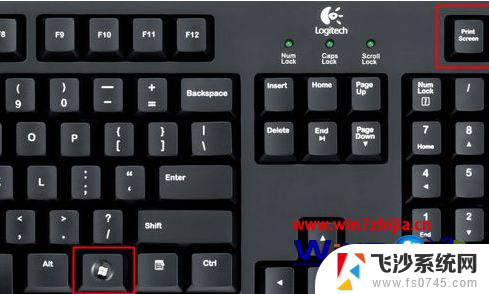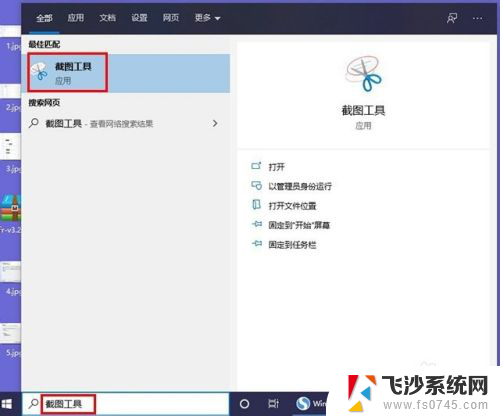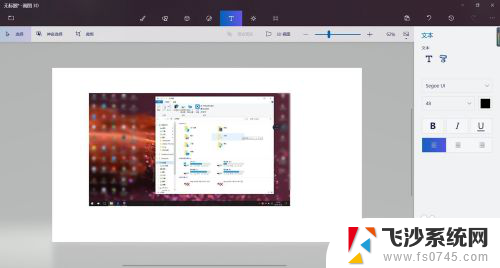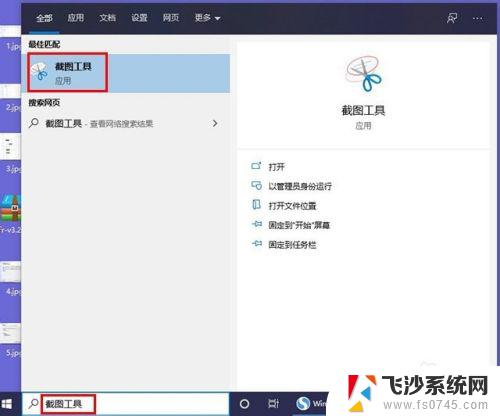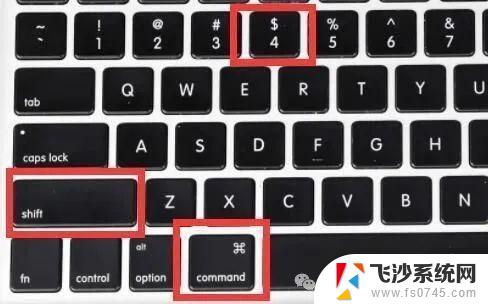不能截图的界面怎么截图 win10按PrtScn按键无法截图怎么办
更新时间:2023-12-30 17:43:46作者:xtyang
在日常使用电脑的过程中,我们经常需要截取屏幕上的一些信息或者界面,以便于记录或与他人分享,有时候我们可能会遇到一些困扰,例如在使用Win10系统时按下PrtScn按键却无法成功截图的情况。面对这种情况,我们应该如何解决呢?在本文中将会为大家介绍一些解决无法截图的方法,以便于大家能够顺利完成屏幕截图的操作。
操作方法:
1.点击电脑桌面左下角的“开始”按钮
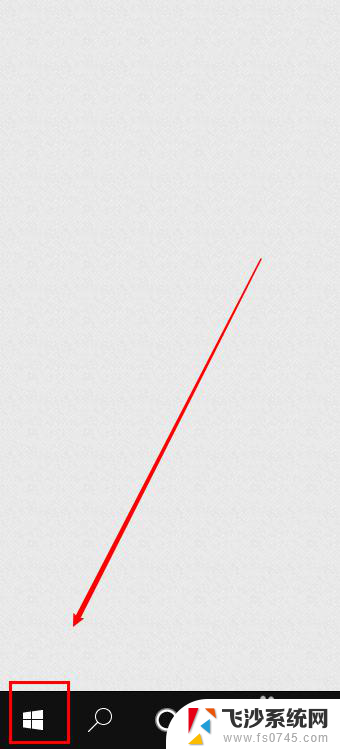
2.在开始菜单中点击打开“设置”
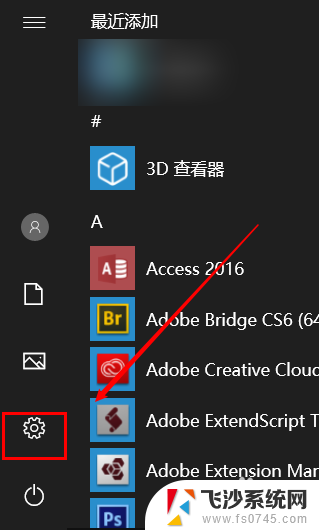
3.在设置窗口中点击打开“轻松使用”
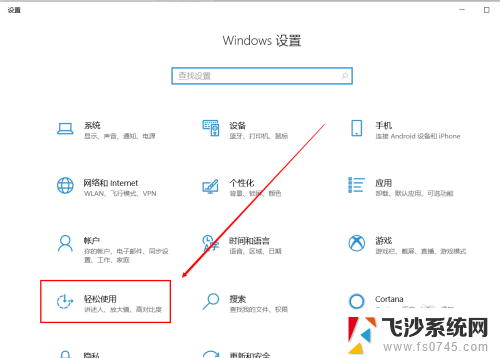
4.在轻松使用界面点击左侧的“键盘”
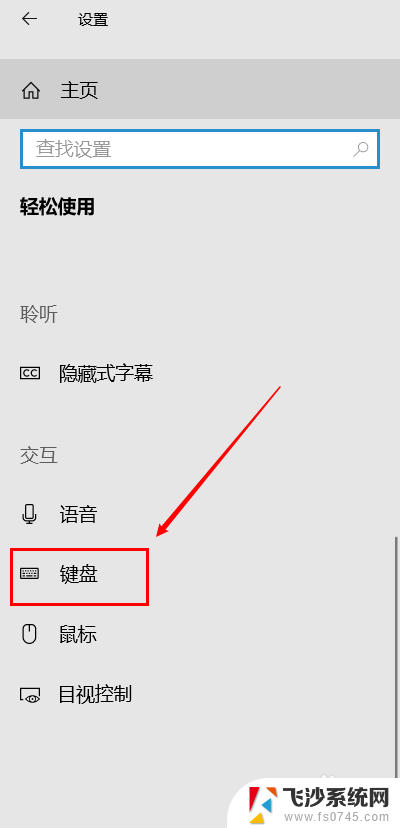
5.接着在右侧找到“使用PrtScn按键打开屏幕截图”,将其下方的开关打开即可

以上就是不能截图的界面如何截图的全部内容,如果您不熟悉操作,可以按照小编的方法进行操作,希望这些方法能够帮助到您。